Eu esperava por um complemento do Tabbed explorer para o Windows Vista desde que fiz a mudança, mas o que a maioria de vocês tem falado é a falta de um botão para cima como o XP costumava ter. O leitor Shawn escreveu uma solução para ambos os nossos problemas: QTTabBar, um add-on para o Explorer que oferece uma tonelada de funcionalidades para o Vista ou XP.
Instalar e configurar este aplicativo não é a coisa mais simples do mundo, então eu o explicarei. Depois de baixar o arquivo, você vai querer descompactá-lo em algum lugar seguro, já que não há instalador.
Instalação
Clique com o botão direito do mouse no arquivo QTTabBar.exe e escolha Executar como administrador.
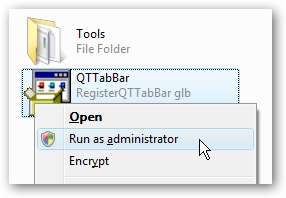
Você verá a única tela de instalação, que apenas registra os componentes, mas não move os arquivos para lugar nenhum. Clique em Avançar e continue.
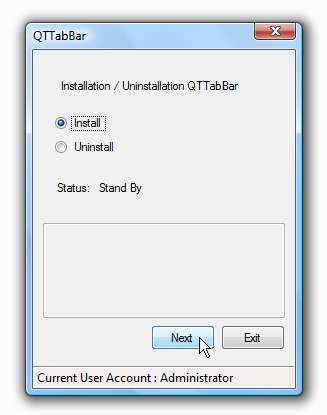
Agora você terá que fazer logoff do computador e religá-lo ou pode encerrar o explorer.exe com o Gerenciador de tarefas e reiniciá-lo com Arquivo \ Nova tarefa
Presumo que você voltou após reiniciar o Explorer. A primeira coisa que você notará é ... nada. Isso porque a barra de ferramentas ainda não foi ativada. Mantenha pressionada a tecla Alt ou escolha Menu no menu Organizar \ Layout para ativar o menu Arquivo.
Agora você vai querer ir para View \ Toolbars \ QT TabBar e selecioná-lo. Você pode selecionar ambas as barras de ferramentas neste ponto, já que uma é para as guias e a outra é para os botões.
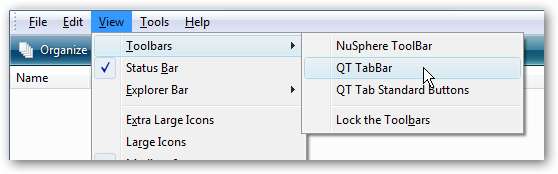
Ajustando a configuração
O layout padrão e as opções de botão não são muito agradáveis, então clique com o botão direito do mouse no topo dos botões e escolha a opção Personalizar.
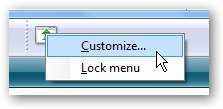
Agora você pode escolher suas opções de botão. Aqui é onde você encontrará o botão Acima que você tanto desejou.
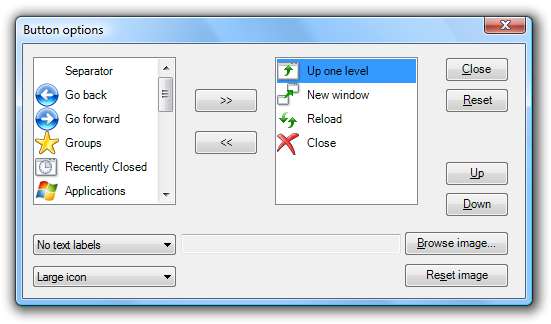
Se desejar alterar os padrões das guias, clique com o botão direito do mouse na área da guia e escolha Opções.
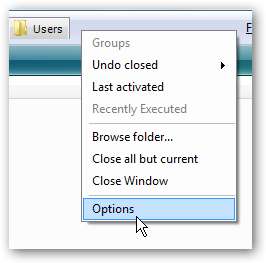
Existem muitas opções, muitas para entrar neste artigo ... você pode mudar praticamente qualquer coisa que desejar.
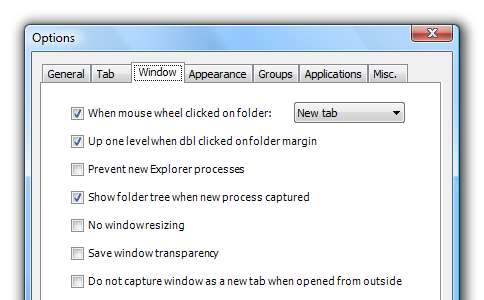
Goodness da interface do usuário com guias
Agora verifique meu explorador bem configurado, guias e tudo. Escolhi travar as barras de ferramentas quando terminar e colocar os botões do lado esquerdo, porque assim posso expandir para mais guias sem que a IU os amontoe lá.
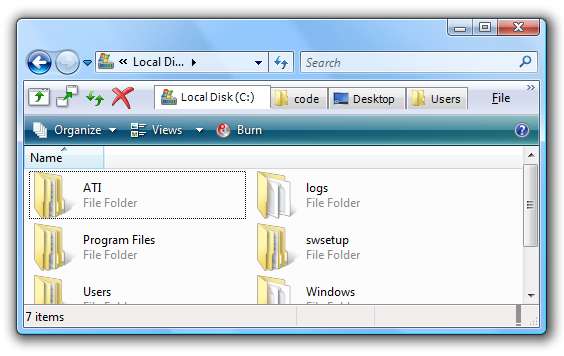
Dicas de uso
- Você pode mover as posições da barra de ferramentas arrastando-as de um lado para o outro.
- Depois de mover as barras de ferramentas, você pode clicar com o botão direito sobre elas e escolher Bloquear as barras de ferramentas para que não se movam.
- Há um conjunto completo de atalhos de teclado, que imitam muitos dos atalhos do Firefox.
- A funcionalidade Nova guia está no botão Clonar guia. Obviamente, você não pode criar uma nova guia em branco, por isso é chamada de Clonar Guia.
- Clicar com o botão do meio em uma pasta a abrirá em uma nova guia.
- Clicar com o botão do meio em uma guia irá fechá-la.
- Você pode copiar arquivos entre guias apenas arrastando-os para outra guia.
- Você pode desligar o menu Arquivo do explorer nas opções.
- Você pode desativar os botões que pairam sobre as pastas na guia Diversos das Opções.
- As guias suportam skins, então você pode alterar a aparência delas se desejar.
- Leia o arquivo de ajuda!
Obtenha a barra da guia QT em quizo.at.infoseek.co.jp
O autor tem um botão paypal - se você realmente gosta deste software, considere fazer uma doação. Ele tem uma versão de desenvolvimento com mais recursos, incluindo suporte a plugins. Estaremos observando este de perto.







